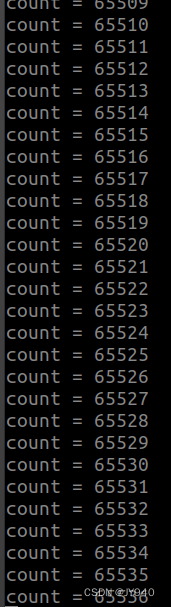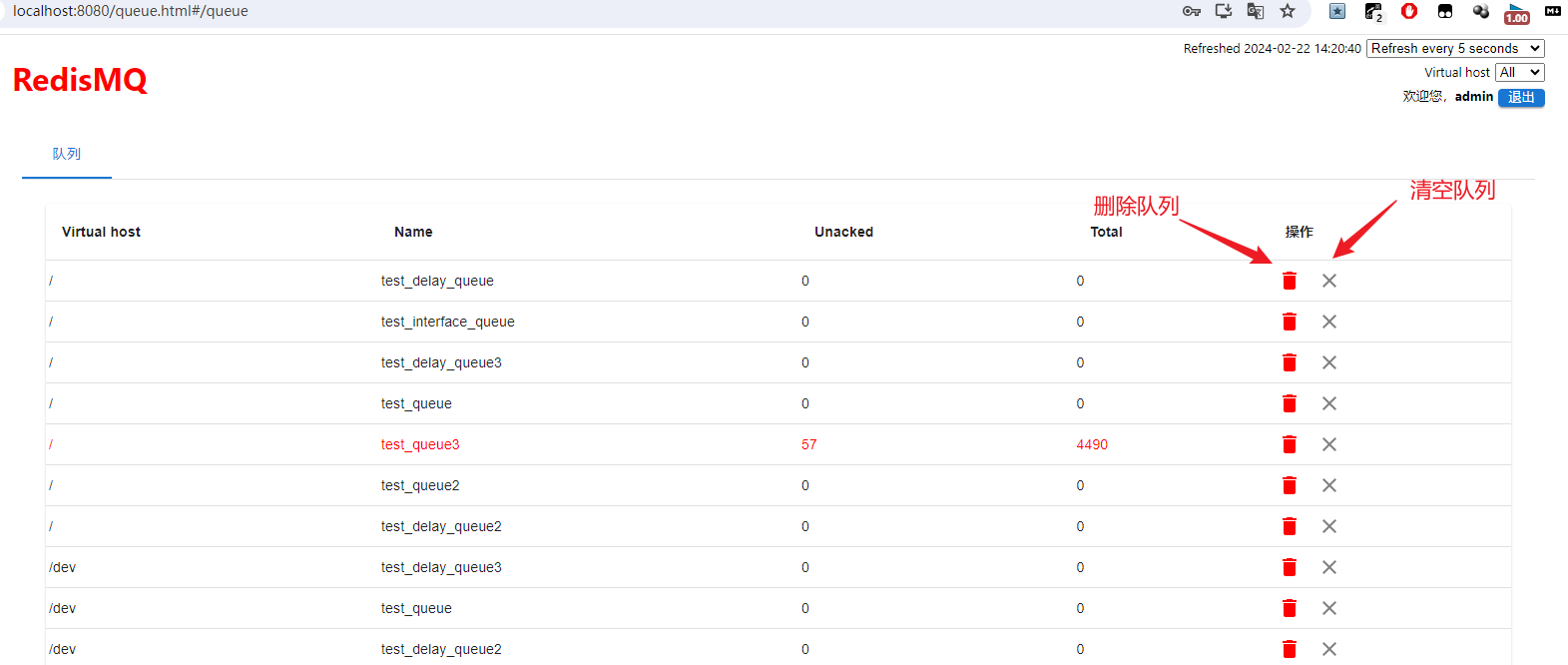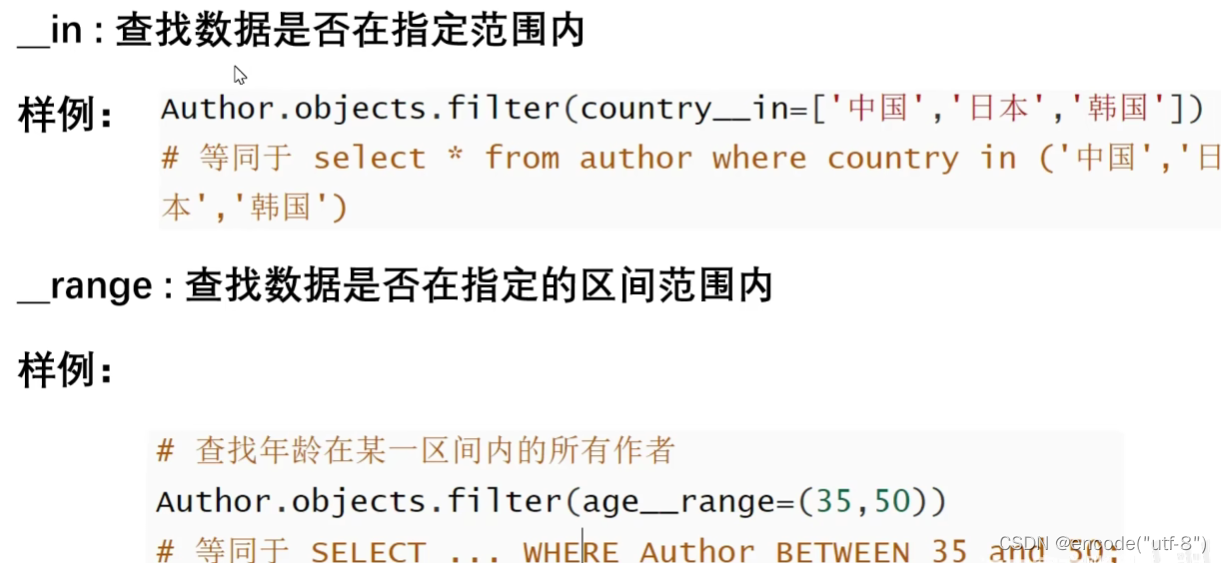Css_selector是什么
CSS是一个被用来描述如何在屏幕等处渲染HTML和XML文档的语言。CSS使用选择器来为文档中的元素绑定样式属性。
选择器(selector)是用来在树中匹配元素的模式,选择器对HTML和XML进行了优化,被设计用来在注重性能的代码中执行。Selenium官网的Document里极力推荐使用Css_selector,而不是XPath来定位元素。
Css_selector常用如下6种定位元素的方法(不支持文本定位)

1、通过绝对路径定位
绝对路径是从网页的根节点html开始,逐层去查找需要定位的元素。
此方法缺点显而易见,当页面元素位置发生改变时,都需要修改,因此,并不推荐使用。
代码如下:
以百度首页搜索框为例
![]()
import os
from selenium import webdriver
from selenium.webdriver.common.by import Bycurrent_path = os.path.dirname(os.path.abspath(__file__)) # 当前路径
driver_path = os.path.join(current_path,'../webdriver/chromedriver.exe') # driver路径
driver = webdriver.Chrome(executable_path=driver_path) # Firefox,Ie等driver.get('https://www.baidu.com/') # 打开网站
# 绝对路径定位
# 以html body为开头,使用空格分开层次结构 遇到id使用# 遇到class使用.
driver.find_element(By.CSS_SELECTOR,'html body div#wrapper.wrapper_new div#head div#head_wrapper.head_wrapper.s-isindex-wrap.nologin div.s_form.s_form_nologin div.s_form_wrapper.soutu-env-nomac.soutu-env-index form#form.fm span.bg.s_ipt_wr.new-pmd.quickdelete-wrap input#kw.s_ipt').send_keys('python')
![]()
备注:当同一层次有多个相同的元素时,使用id或class区分,遇到id用#号,遇到class用.号
2、通过相对路径定位
相对路径表示文件中所有符合模式的元素都会被选出来,即使是处于树中不同的层级也会被选出来。
代码如下:
以百度首页搜索框为例
![]()
import os
from selenium import webdriver
from selenium.webdriver.common.by import Bycurrent_path = os.path.dirname(os.path.abspath(__file__)) # 当前路径
driver_path = os.path.join(current_path,'../webdriver/chromedriver.exe') # driver路径
driver = webdriver.Chrome(executable_path=driver_path) # Firefox,Ie等driver.get('https://www.baidu.com/') # 打开网站
# 相对路径定位
driver.find_element(By.CSS_SELECTOR,'input#kw').send_keys('python')
driver.find_element(By.CSS_SELECTOR,'span input#kw').send_keys('python')
![]()
备注:以上都可以定位到百度搜索框,相对路径的长度和开始位置并不受限制,可以采用从后往前逐层定位直到定位到即可的方式去定位。
3、使用元素属性定位
元素属性定位要求属性能够定位到唯一一个元素,如果存在多个相同条件的标签,默认定位第一个;
具体格式:标签名[属性="属性值"]
支持使用多个属性一起定位元素:标签名[属性1="属性值1"][属性2="属性值2"]
代码如下:
以百度首页搜索框为例
![]()
import os
from selenium import webdriver
from selenium.webdriver.common.by import Bycurrent_path = os.path.dirname(os.path.abspath(__file__)) # 当前路径
driver_path = os.path.join(current_path,'../webdriver/chromedriver.exe') # driver路径
driver = webdriver.Chrome(executable_path=driver_path) # Firefox,Ie等driver.get('https://www.baidu.com/') # 打开网站
# 元素属性定位
# 语法格式:标签名[属性名="属性值"] 标签名[属性名1="属性值1"][属性名2="属性值2"]
driver.find_element(By.CSS_SELECTOR,'input[maxlength="255"]').send_keys('python')
driver.find_element(By.CSS_SELECTOR,'input[maxlength="255"][name="wd"]').send_keys('python')
![]()
4、使用部分属性值匹配(也称为模糊方法定位)
属性值如果太长或网页中的元素属性动态变化,可以使用此方法
元素属性值比对字符串开头:^=
元素属性值比对字符串结尾:$=
元素属性值比对字符串包含:*=
代码如下:
以百度首页的链接为例
![]()
import os
from selenium import webdriver
from selenium.webdriver.common.by import Bycurrent_path = os.path.dirname(os.path.abspath(__file__)) # 当前路径
driver_path = os.path.join(current_path,'../webdriver/chromedriver.exe') # driver路径
driver = webdriver.Chrome(executable_path=driver_path) # Firefox,Ie等driver.get('https://www.baidu.com/') # 打开网站
# 部分属性值定位
# ^=比对字符串开始 *= 比对字符串包含 $= 比对字符串结尾
driver.find_element(By.CSS_SELECTOR,'a[href^="https://haokan"]').click()
driver.find_element(By.CSS_SELECTOR,'a[href*="haokan"]').click()
driver.find_element(By.CSS_SELECTOR,'a[href$="sfrom=baidu-top"]').click()
![]()
5、查询子元素
1)子元素 A>B
driver.find_element(By.CSS_SELECTOR,'form>span>input')
2)后代元素 A空格B(类似>)
driver.find_element(By.CSS_SELECTOR,'form span input')
3)第一个后代元素:first-child
driver.find_element(By.CSS_SELECTOR,'form input:first-child')
4)最后一个后代元素:last-child
driver.find_element(By.CSS_SELECTOR,'form input:last-child')
5)第n个子元素:nth-child(N)[类同:nth-of-type(N)]
driver.find_element(By.CSS_SELECTOR,'form input:nth-child(5)')
driver.find_element(By.CSS_SELECTOR,'form input:nth-of-type(15)')
代码如下:
以百度首页为例
![]()
import os
from selenium import webdriver
from selenium.webdriver.common.by import Bycurrent_path = os.path.dirname(os.path.abspath(__file__)) # 当前路径
driver_path = os.path.join(current_path,'../webdriver/chromedriver.exe') # driver路径
driver = webdriver.Chrome(executable_path=driver_path) # Firefox,Ie等driver.get('https://www.baidu.com/') # 打开网站
# 查询子元素
# >表示子元素
driver.find_element(By.CSS_SELECTOR,'form>span>input').send_keys('python')
# 空格表示后代元素(类似>)
driver.find_element(By.CSS_SELECTOR,'form span input').send_keys('python')
# 第一个后代元素 :first-child
a = driver.find_element(By.CSS_SELECTOR,'form input:first-child').get_attribute('name')
print( a ) # ie
# 最后一个后代元素 :last-child 如果是儿子/孙子都存在,是孙子在最后面一个
b = driver.find_element(By.CSS_SELECTOR,'form input:last-child').get_attribute('value')
print( b ) # 百度一下
# 第N个子元素 :nth-child(N)等同于:nth-of-type(N)
c = driver.find_element(By.CSS_SELECTOR,'form input:nth-child(5)').get_attribute('name')
d = driver.find_element(By.CSS_SELECTOR,'form input:nth-of-type(15)').get_attribute('name')
print( c ) # ch
print( d ) # rsv_dl
![]()
6、查询兄弟元素
1)同层级下一个元素 +
driver.find_element(By.CSS_SELECTOR,'div#s-top-left a')
driver.find_element(By.CSS_SELECTOR,'div#s-top-left a+a+a')
2)选择同层级多个相同标签的元素 ~
driver.find_elements(By.CSS_SELECTOR,'div#s-top-left a~a')
代码如下:
以百度首页为例
![]()
import os
from selenium import webdriver
from selenium.webdriver.common.by import Bycurrent_path = os.path.dirname(os.path.abspath(__file__)) # 当前路径
driver_path = os.path.join(current_path,'../webdriver/chromedriver.exe') # driver路径
driver = webdriver.Chrome(executable_path=driver_path) # Firefox,Ie等driver.get('https://www.baidu.com/') # 打开网站
# 兄弟元素
# 同层级下一个元素 +
driver.find_element(By.CSS_SELECTOR,'div#s-top-left a').click() # 新闻
driver.find_element(By.CSS_SELECTOR,'div#s-top-left a+a+a').click() # 地图
# 选择同层级多个相同标签的元素 ~
s = driver.find_elements(By.CSS_SELECTOR,'div#s-top-left a~a')
s[0].click() # hao123
总结
如果你对此文有任何疑问,如果你也需要接口项目实战,如果你对软件测试、接口测试、自动化测试、面试经验交流感兴趣欢迎加入我们,加入方式在文章的最后面
自动化测试相关教程推荐:
2023最新自动化测试自学教程新手小白26天入门最详细教程,目前已有300多人通过学习这套教程入职大厂!!_哔哩哔哩_bilibili
2023最新合集Python自动化测试开发框架【全栈/实战/教程】合集精华,学完年薪40W+_哔哩哔哩_bilibili
测试开发相关教程推荐
2023全网最牛,字节测试开发大佬现场教学,从零开始教你成为年薪百万的测试开发工程师_哔哩哔哩_bilibili
postman/jmeter/fiddler测试工具类教程推荐
讲的最详细JMeter接口测试/接口自动化测试项目实战合集教程,学jmeter接口测试一套教程就够了!!_哔哩哔哩_bilibili
2023自学fiddler抓包,请一定要看完【如何1天学会fiddler抓包】的全网最详细视频教程!!_哔哩哔哩_bilibili
2023全网封神,B站讲的最详细的Postman接口测试实战教学,小白都能学会_哔哩哔哩_bilibili
总结:
光学理论是没用的,要学会跟着一起敲,要动手实操,才能将自己的所学运用到实际当中去,这时候可以搞点实战案例来学习。


如果对你有帮助的话,点个赞收个藏,给作者一个鼓励。也方便你下次能够快速查找。
如有不懂还要咨询下方小卡片,博主也希望和志同道合的测试人员一起学习进步
在适当的年龄,选择适当的岗位,尽量去发挥好自己的优势。
我的自动化测试开发之路,一路走来都离不每个阶段的计划,因为自己喜欢规划和总结,
测试开发视频教程、学习笔记领取传送门!!